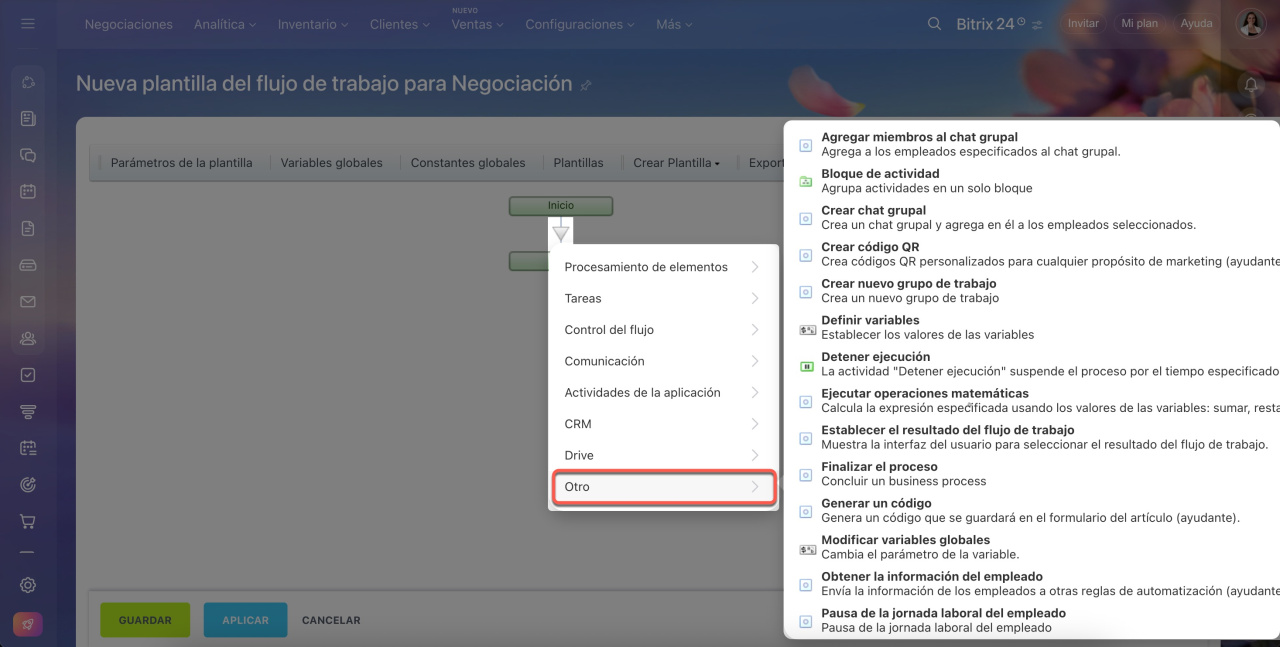Al crear una nueva plantilla de proceso de negocio, puedes agregar acciones de tipo Otro.
Agregar miembros al chat grupal
Esta acción añade empleados específicos a un chat grupal.
Parámetros
Seleccionar chat. Especifica el ID del chat.
Agregar miembros. Elige los empleados que deseas añadir al chat grupal.
Mostrar historial. Decide si deseas mostrar el historial de mensajes a los nuevos miembros del chat.
Bloque de actividad
Un bloque de actividades está diseñado para agrupar un conjunto de acciones en un solo bloque que puede colapsarse para ahorrar espacio. Una vez creado y configurado, el bloque de actividades puede guardarse en Mis actividades y utilizarse repetidamente.
Acciones: Mis acciones
Crear chat grupal
Esta acción permite crear un nuevo chat grupal para discutir una negociación o tarea con tus colegas. No es necesario invitar manualmente a cada miembro del equipo, ya que la acción creará el chat y añadirá automáticamente a todos los participantes.
Parámetros
Nombre del chat. Ingresa el nombre del nuevo chat grupal.
Miembros. Elige los empleados que deseas añadir al chat. Debes seleccionar al menos dos empleados.
Crear código QR
Esta acción permite crear códigos QR personalizados para cualquier propósito de marketing.
Crear nuevo grupo de trabajo
Esta acción crea un nuevo grupo de trabajo.
Parámetros
Nombre del grupo. Ingresa el nombre del grupo de trabajo.
Propietario del grupo. Selecciona quién será el propietario del grupo. Ten en cuenta que solo puede haber un propietario.
Miembros del grupo. Añade los usuarios que formarán parte del grupo de trabajo.
Departamentos. Puedes añadir un departamento completo al grupo de trabajo.
Sitio web objetivo. Especifica dónde se creará el grupo de trabajo.
Definir variables
Esta acción permite cambiar los valores de las variables definidas en los ajustes de la plantilla.
Parámetros
Se utilizan listas desplegables para seleccionar las variables y asignarles los valores necesarios.
Detener ejecución
Parámetros
Esta acción permite aplazar la ejecución de la siguiente acción durante un tiempo determinado.
Modo. Elige cómo establecer la pausa:
- Período: especifica el tiempo que debe transcurrir antes de que el proceso de negocio continúe.
- Tiempo: define un momento específico para reanudar el proceso de negocio.
Guardar la información de pausa en el registro del flujo de trabajo. Activa esta opción para registrar información sobre la pausa en el estado del proceso de negocio.
Importante
- No se puede interrumpir una pausa de ninguna manera una vez que el proceso de negocio ha comenzado.
- Las pausas dependen de la actividad de los usuarios en el cuenta. Se ejecutan en "hits", es decir, están vinculadas a la visita de los usuarios a la cuenta. Si tu Bitrix24 está diseñado únicamente para la automatización de actividades y no hay usuarios que lo visiten regularmente, puede ocurrir que los procesos de negocio y las reglas de automatización se reanuden con retraso.
Solución
Para evitar este problema, es necesario garantizar una actividad periódica de los usuarios en la cuenta. Por ejemplo, un usuario debe acceder a la cuenta de Bitrix24 diariamente.
Ejecutar operaciones matemáticas
Esta acción calcula la expresión especificada utilizando los valores de las variables: suma, resta, multiplicación y división.
Establecer el resultado del flujo de trabajo
Esta acción muestra la interfaz del usuario para seleccionar el resultado del flujo de trabajo.
Establecer el resultado del flujo de trabajo
Finalizar el proceso
Esta acción permite terminar la ejecución de un flujo de trabajo.
Parámetros
Texto del estado. Especifica el texto que se mostrará en el estado del flujo de trabajo.
Eliminar los datos del flujo de trabajo. Usa este parámetro para eliminar toda la información relacionada con el flujo de trabajo una vez que haya finalizado.
Generar un código
Esta acción genera un código con una longitud y formato específicos. Puedes encontrar el código generado en la sección de Resultados adicionales del formulario de inserción de valores.
La pestaña "Agregar valor"
Parámetros
Longitud de la cadena. Especifica el número de símbolos que tendrá el código.
Alfabeto. Define el tipo de símbolos que se usarán en el código (por ejemplo, números, letras, caracteres especiales).
Modificar variables globales
Esta acción permite cambiar los valores de las variables globales.
Obtener la información del empleado
Esta acción envía información del empleado a otras reglas de automatización para su uso posterior.
Pausa de la jornada laboral del empleado
Esta acción pausa la jornada laboral del empleado seleccionado.
Pausa en la regla de automatización
Esta acción permite gestionar pausas en las reglas de automatización.
Parámetros
Modo. Elige cómo establecer la pausa:
- Período: especifica el tiempo que debe transcurrir antes de que el proceso de negocio continúe.
- Tiempo: define un momento específico para reanudar el proceso de negocio.
Guardar la información de pausa en el registro del flujo de trabajo. Activa esta opción para registrar información sobre la pausa en el estado del proceso de negocio.
Registrar log
Esta acción permite añadir entradas personalizadas al informe y registrarlas adecuadamente.
Las entradas en el informe resultan especialmente útiles durante la depuración de flujos de trabajo, ya que permiten guardar los datos de una etapa específica.
Parámetros
Cargar registro para el usuario desde el business process. Habilita esta opción para obtener el contenido completo del informe como parte de un flujo de trabajo para acciones posteriores, como enviarlo por correo electrónico.
Utiliza la sección de Resultados adicionales del formulario de inserción de valores para acceder a los detalles. Si no se activa esta opción, los datos del informe no podrán obtenerse como parte del flujo de trabajo y solo estarán disponibles en el registro.
La pestaña "Agregar valor"
Seleccionar empleado
Esta acción te permite seleccionar automáticamente a un empleado para su uso posterior en el proceso. La ausencia de un empleado se determina según las entradas del Gráfico de ausencias.
Gráfico de ausencias
Parámetros
Tipo. Selecciona cómo seleccionar al empelado:
- Aleatorio: el empleado se selecciona de forma aleatoria de una lista específica de usuarios.
- Secuencial: los empleados se asignan siguiendo el orden establecido. En cada nuevo inicio del proceso, se seleccionará al siguiente usuario en la secuencia.
- Supervisor: selecciona al supervisor del empleado indicado. Puedes definir el nivel del supervisor: un nivel más alto corresponde a un supervisor superior en la jerarquía organizacional.
De los usuarios. Especifica los usuarios o grupos de los cuales se seleccionará un empleado.
Para el usuario. Indica el usuario para el cual se seleccionará un supervisor.
Usuarios suplentes. Especifica los usuarios que se seleccionarán en caso de que no sea posible elegir entre los usuarios principales indicados anteriormente.
Escalar a un nivel más alto en caso de ausencia. Esta opción permite omitir automáticamente a los empleados ausentes, por ejemplo, si están de vacaciones.
Saltar con jornada laboral terminada. Esta opción permite omitir automáticamente a los empleados que han registrado la salida.
Webhook de salida
Esta acción añade un webhook saliente. No devuelve datos, sino que envía información a otros sistemas. En la versión de Bitrix24 En Premisa, esta acción solo está disponible si el módulo REST está instalado y activo.
Crear webhooks y aplicaciones en Bitrix24
Parámetros
Manejador. Es la URL que debes utilizar para enviar datos desde tu Bitrix24.
Código PHP
Esta acción te permite ejecutar código PHP personalizado y está disponible únicamente en la versión de Bitrix24 En Premisa.
Características importantes
- Solo un usuario con derechos administrativos puede configurar el código PHP.
- El código debe indicarse sin etiquetas de apertura o cierre (
<?,?>). - No se recomienda usar declaraciones como
{=...}en el cuerpo del código, ya que pueden contener parámetros que cualquier usuario puede editar. Por ejemplo, en lugar de{=Variable:COMPANY_NAME}, es mejor usar$root->GetVariable('COMPANY_NAME').
Ejemplos de aplicación de la acción
Ejemplo 1. Asignar un valor a una variable
$this->SetVariable('Variable1', 12345);
Variable1: identificador de la variable a la que se asignará el valor (en este caso, el número 12345).
Ejemplo 2. Asignar varios usuarios a una variable de tipo Usuario
$this->SetVariable("user", array("user_1", "user_2"));
array("user_1", "user_2"): un array de usuarios en el formato user_[identificador_del_usuario_en_el_sistema].
Ejemplo 3. Usar el código PHP y valores de campos/variables para obtener el nombre de un elemento del bloque informativo
$arFilter = Array("IBLOCK_ID" => {=Variable:Variable1_printable}, "ID" => {=Document:PROPERTY_1});
$dc = CIBlockElement::GetList(array(), $arFilter, array("NAME"));
$br = $dc->Fetch();
$Pbrr = $br["NAME"];
$this -> SetVariable('Variable2', $Pbrr);
{=Variable:Variable1_printable}: valor de la variable que contiene el identificador del bloque informativo.{=Document:PROPERTY_1}: campo del documento que contiene el identificador del elemento del bloque informativo.Variable2: identificador de la variable a la que se asignará el nombre calculado del elemento del bloque informativo.